Aproveite o Apple Music Linux baixando-o em sua unidade local
Entre todos os sistemas de computador que existem, o sistema Windows deve ser o mais popular entre todos eles. Mas é claro, quem não saberia sobre o sistema Mac OS que roda sozinho em computadores Mac. O último é o sistema Linux, que é conhecido por ser um sistema de código aberto que permite o compartilhamento de códigos com os usuários. É por isso que a maioria de nós pode facilmente colocar as mãos no sistema Linux.
Infelizmente, nem todos os serviços e aplicativos são suportados no sistema. Isso inclui o Apple Music, que tecnicamente desabilita seu uso no Linux. Você não precisa se preocupar em não obter nenhuma reprodução de Apple Música Linux pois abordarei abaixo as melhores alternativas para aproveitar essa experiência.
Guia de conteúdo Parte 1. 3 maneiras de reproduzir Apple Music no LinuxParte 2. Melhor método para reproduzir Apple Music no LinuxParte 3. Palavras Finais
Parte 1. 3 maneiras de reproduzir Apple Music no Linux
Tanto o iTunes quanto o Apple Music não estão acessíveis no Linux sistema operacional. Mas sempre há uma saída em casos como esse. Você ainda pode aproveitar o Apple Music Linux tentando os métodos abaixo.
Visite o Apple Music Web Player através do navegador Linux
A primeira maneira de experimentar o Apple Music Linux é usar o navegador da web no Linux e navegar até o player da web do Apple Music para ver o catálogo de músicas de onde as músicas devem ser selecionadas. No entanto, tenha em mente que você pode não ter a mesma experiência ao usar o aplicativo real. Existem alguns recursos que são deixados de fora, como o recurso de download, que não permitirá que você faça streaming de música offline. O Apple Music Linux via navegador exigirá que você tenha uma conexão com a Internet para prosseguir.
Passo 1. No seu sistema Linux, selecione o navegador da web suportado e vá direto para Apple Music jogador da web.
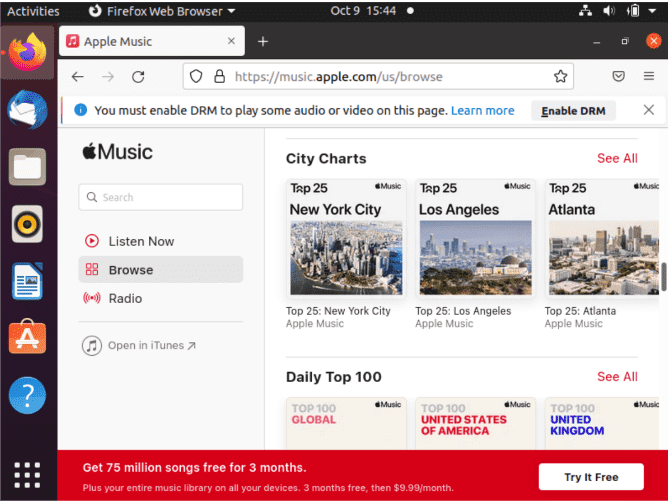
Passo 2. Basta prosseguir para entrar na sua conta tocando no botão Entrar no canto superior direito da página mostrada. Forneça seu ID Apple correto para prosseguir. Após carregar sua conta com sucesso, vá para sua biblioteca de música e escolha qualquer música ou playlist para transmitir.
Abra o aplicativo iTunes via Wine no Linux
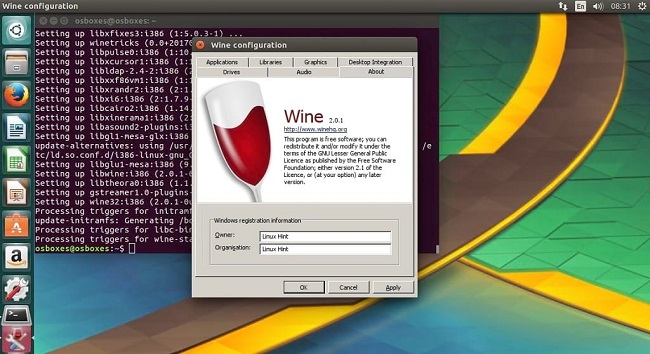
Passo 1. Abra seu dispositivo e encontre o menu Ubuntu. Daqui, vá para System, depois Administration, depois Synaptic e Package Manager.
Passo 2. Na barra de Pesquisa fornecida, insira Wine. Depois disso, clique no pacote de vinho visto.
Passo 3. Para indicar que o pacote de vinho foi escolhido, marque na caixa de seleção colocada antes do pacote.
Passo 4. Toque no botão Aplicar exibido e aguarde até ver a confirmação de que ele foi completamente instalado no seu dispositivo.
Passo 5. É recomendado baixar e instalar a versão mais recente do iTunes ou Apple Music para obter a melhor experiência do Apple Music Linux. Para finalizar a instalação, toque no arquivo iTunes.exe que você salvou.
Assim como acima, o iTunes no Wine pode não ser o mesmo que você tinha no Mac. Você pode encontrar erros ao sincronizar a biblioteca e na conexão de outros dispositivos como o iPod. Além disso, como o iTunes tem tantas versões disponíveis, algumas podem falhar na instalação.
Execute o aplicativo iTunes via VirtualBox no Linux
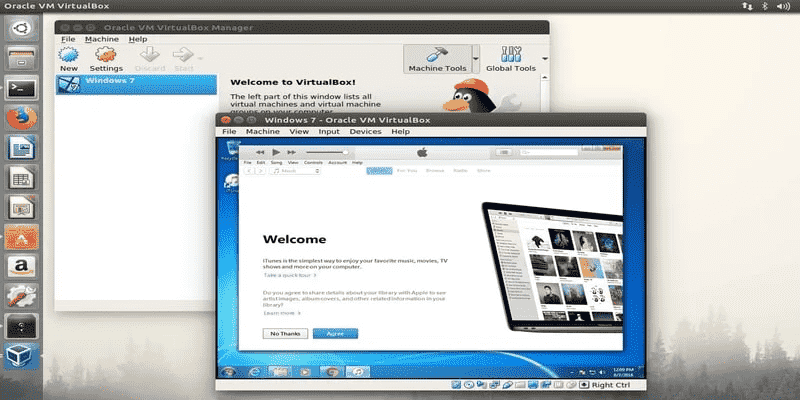
A próxima maneira de aproveitar o Apple Music Linux é usar o VirtualBox.
Passo 1. Obtenha e instale a versão mais atualizada do binário do VirtualBox para Ubuntu. Para a instalação, você só precisa fazer uma seleção consecutiva nele e clicar no botão Install Package.
Passo 2. Vá para Aplicativos, escolha a opção Ferramentas do Sistema e depois Oracle VM VirtualBox.
Passo 3. Selecione Novo e siga as instruções na tela para obter um aplicativo virtual.
Passo 4. Por fim, salve a versão mais recente do iTunes lançada no seu computador.
Embora essa experiência do Apple Music Linux com o VirtualBox seja um pouco melhor em comparação ao Wine quando se trata do conjunto de recursos que você pode acessar, isso pode consumir um espaço muito maior no seu dispositivo. A instalação também pode demorar mais e pode ter uma operação ruim em comparação ao Windows.
Parte 2. Melhor método para reproduzir Apple Music no Linux
Entre as formas abordadas anteriormente para o Apple Music Linux, a mais conveniente é por meio do web player. No entanto, para utilizar esse método sem problemas, você terá que estar conectado à Internet durante todo o seu fluxo. Isso pode resultar em um problema mais tarde, pois nem todos os lugares têm sinal estável. Por outro lado, se você considerar o VirtualBox, deverá ter um espaço reservado suficiente para atender ao aplicativo. Para o Apple Music Linux no Wine, você terá que se preocupar com problemas de compatibilidade. Se você não deseja se incomodar com essas preocupações, dê uma olhada na solução que compartilharei abaixo.
Para resolver essa preocupação, você pode baixar as playlists e faixas do Apple Music e tê-las transmitidas no seu computador sempre que quiser. Com isso feito, você não vai mais se preocupar com a rede, sinal instável e seu espaço de armazenamento, porque você pode até ouvir as músicas sem o aplicativo. Ao baixar os arquivos de música, você pode usar Conversor de música da Apple AMusicSoft. Você pode obter esta ferramenta no site oficial e instalá-la diretamente no seu dispositivo.
Você pode obter muitos benefícios ao usar o AMusicSoft. Ele pode remover a proteção DRM dos itens, pode baixar os arquivos em sua unidade local e pode convertê-los em formatos de áudio acessíveis. Os formatos suportados no AMusicSoft incluem MP3, FLAC, WAV, AAC, AC3 e M4A. Depois de colocar as mãos nos arquivos convertidos, reproduzi-los e transferi-los para outros tocadores de música seria possível. Mesmo se o O aplicativo Apple Music continua travando no seu dispositivo, você pode reproduzi-los em outro reprodutor de música imediatamente. Você pode ser capaz de gravar CDs no iTunes via AMusicSoft Apple Music Converter também. Parece incrível, certo? Além disso, os resultados podem sair em apenas alguns minutos porque ele tem uma velocidade de 5x. Até a qualidade de áudio dos resultados é perfeita.
Para usar o AMusicSoft, veja o procedimento abaixo.
Passo 1. Este aplicativo é compatível com os sistemas operacionais Windows e Mac. Clique no botão Download grátis abaixo para instalar este aplicativo no seu computador! Em seguida, abra o aplicativo e ele carregará automaticamente as músicas do Apple Music.
Download grátis Download grátis
Passo 2. Quando você localizar a biblioteca de música, navegue e encontre qualquer música que você deseja baixar. O AMusicSoft também suporta conversão em lote, você também pode adicionar uma playlist ou álbum inteiro de uma só vez, permitindo que você economize sua energia e tempo também.

Passo 3. Selecione o formato de conversão na lista de formatos disponíveis. A pasta de saída também deve ser escolhida.

Passo 4. Toque no botão Convert e comece a conversão. Verifique a saída na seção Finished e salve os resultados da pasta de saída atribuída.

Parte 3. Palavras Finais
Alcançar uma experiência Apple Music Linux não é difícil, mesmo que o serviço não seja oficialmente suportado no sistema. Isso é possível através de formas alternativas que foram compartilhadas anteriormente, mas entre elas, a melhor maneira de aproveitar música no Linux é salvando cópias locais da música via Conversor de música da Apple AMusicSoft. Esta ferramenta permitirá até que você acesse os resultados de outros jogadores, autorizados ou não.
As pessoas também leram
- Como reproduzir músicas da Apple em consoles PS5 de duas maneiras?
- Aumente o nível da experiência de jogo: reproduza Apple Music no Xbox One!
- Como você pode reproduzir músicas da Apple sem conexão com a Internet?
- Como consertar o Apple Music que continua travando no iOS 17 (7 maneiras)
- O procedimento fácil sobre como autorizar o computador para o Apple Music
- Músicas da Apple Music não podem ser gravadas em disco Problema, resolvido!
- Como consertar músicas da Apple não disponíveis em sua região (8 maneiras)
Robert Fabry é um blogueiro fervoroso e um entusiasta que gosta de tecnologia, e talvez ele possa contagiá-lo compartilhando algumas dicas. Ele também é apaixonado por música e escreveu para a AMusicSoft sobre esses assuntos.